Režim čítania je skvelá a relatívne nová funkcia systému OxygenOS, ktorá upravuje spôsob, akým vaše zariadenie zobrazuje farebné zobrazenie v skutočnosti sa úplne zbaví farieb, displej bude úplne monochromatický a napodobní vzhľad a Kindle.
Ako už názov napovedá, toto sa najlepšie používa na čítanie elektronických kníh, aj keď možnosti sú skutočne nekonečné; rovnako ľahko môžete použiť režim čítania na prechádzanie Twitterom alebo písanie eseje v Dokumentoch Google.
Prečo by ste chceli používať režim čítania?
Rovnako ako Nočný mód, Režim čítania eliminuje modré svetlo, o ktorom je známe, že nepriaznivo ovplyvňuje spánkové cykly a spôsobuje namáhanie očí, čo uľahčuje oči. Spočiatku sa to nemusí zdať veľa, ale vzhľadom na to, koľko hodín každý deň väčšina ľudí trávi pozeraním sa na obrazovky, je to tak môže skutočne zmeniť vaše fyzické a duševné zdravie - nehovoriac o tom, že je to jednoduchšie pre váš telefón batéria.
Verizon ponúka Pixel 4a na nových linkách Unlimited iba za 10 dolárov za mesiac
Softvér je tiež dostatočne inteligentný na to, aby pochopil, keď režim čítania nie je užitočný. Hneď ako spustíte aplikáciu, ako je fotoaparát alebo galéria, farba začne automaticky vyplňovať celý displej. Po stlačení tlačidla Domov alebo prepnutí späť na inú aplikáciu sa farba automaticky začne vypĺňať v odtieňoch sivej.
OxygenOS: 10 najdôležitejších funkcií, ktoré potrebujete vedieť
- Ako povoliť režim čítania
- Ako sa v určitých aplikáciách automaticky zapína režim čítania
Ako povoliť režim čítania
Ak máte a OnePlus 6 alebo OnePlus 5 / 5T s OxygenOS 4.5 alebo novším je povolenie režimu čítania jednoduché.
- Otvor Aplikácia Nastavenia.
- Prejdite nadol na ikonu Zariadenie podmenu.
-
Vyberte Displej.

- Vyberte Režim čítania.
-
V časti Aktivovať manuálne posuňte prepínač Zapnúť režim čítania.

Presne tak si všimnete, že pri postupe do odtieňov sivej zmizne farba na displeji. Nemať vôbec žiadnu farbu môže byť trochu nepríjemné, takže možno budete chcieť povoliť režim čítania v rámci určitých aplikácií - našťastie je to len niekoľko klepnutí, keď ste ešte v režime čítania nastavenie.
Ako sa v určitých aplikáciách automaticky zapína režim čítania
- Choďte do Nastavenia režimu čítania.
- V ponuke klepnite na Pridajte aplikácie pre režim čítania.
-
Prejdite zoznamom aplikácií a klepnite na aplikácie, ktoré chcete povoliť.
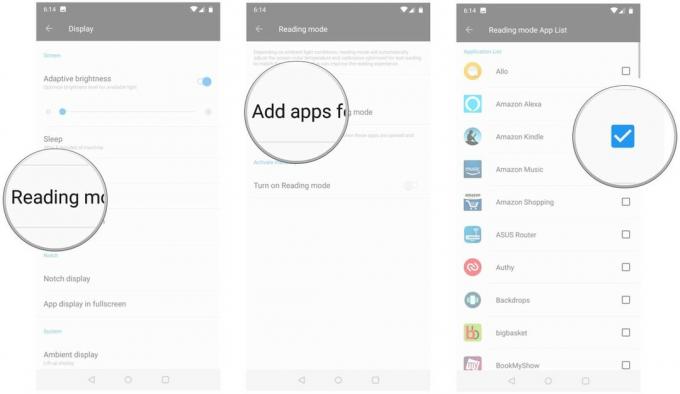
To je všetko! Odtiaľ stačí stlačiť tlačidlo späť a vybrané aplikácie sa začnú otvárať v odtieňoch sivej vpred. Vaša batéria a vaše oči sa vám poďakujú.
Máte otázky? Komentáre?
Máte nejaké pálčivé otázky týkajúce sa režimu čítania alebo sa chcete len podeliť o to, ako ste ich používali? Zvuk vypnite v komentároch nižšie!
Hayato Huseman
Hayato je zotavujúcim sa závislým na obchodných výstavách a editorom videa pre Android Central so sídlom v Indianapolise. Väčšinou ho možno nájsť na serveri Twitter, kde sa sťažuje na zimu a nadchýna sa pre prog metal @hayatohuseman. Máte tip alebo otázku? Napíšte mu na adresu [email protected].
